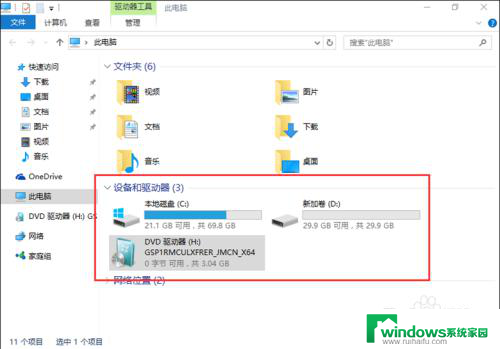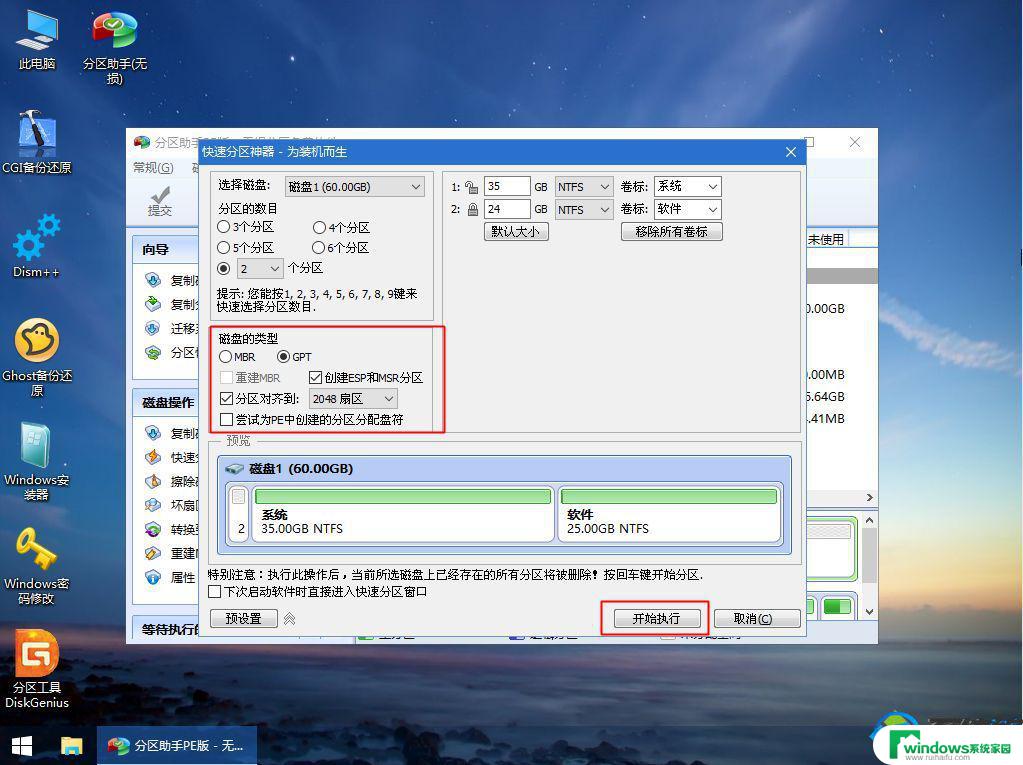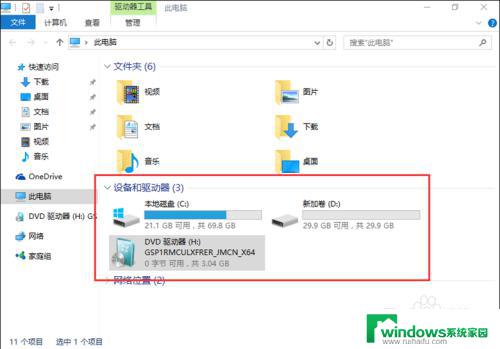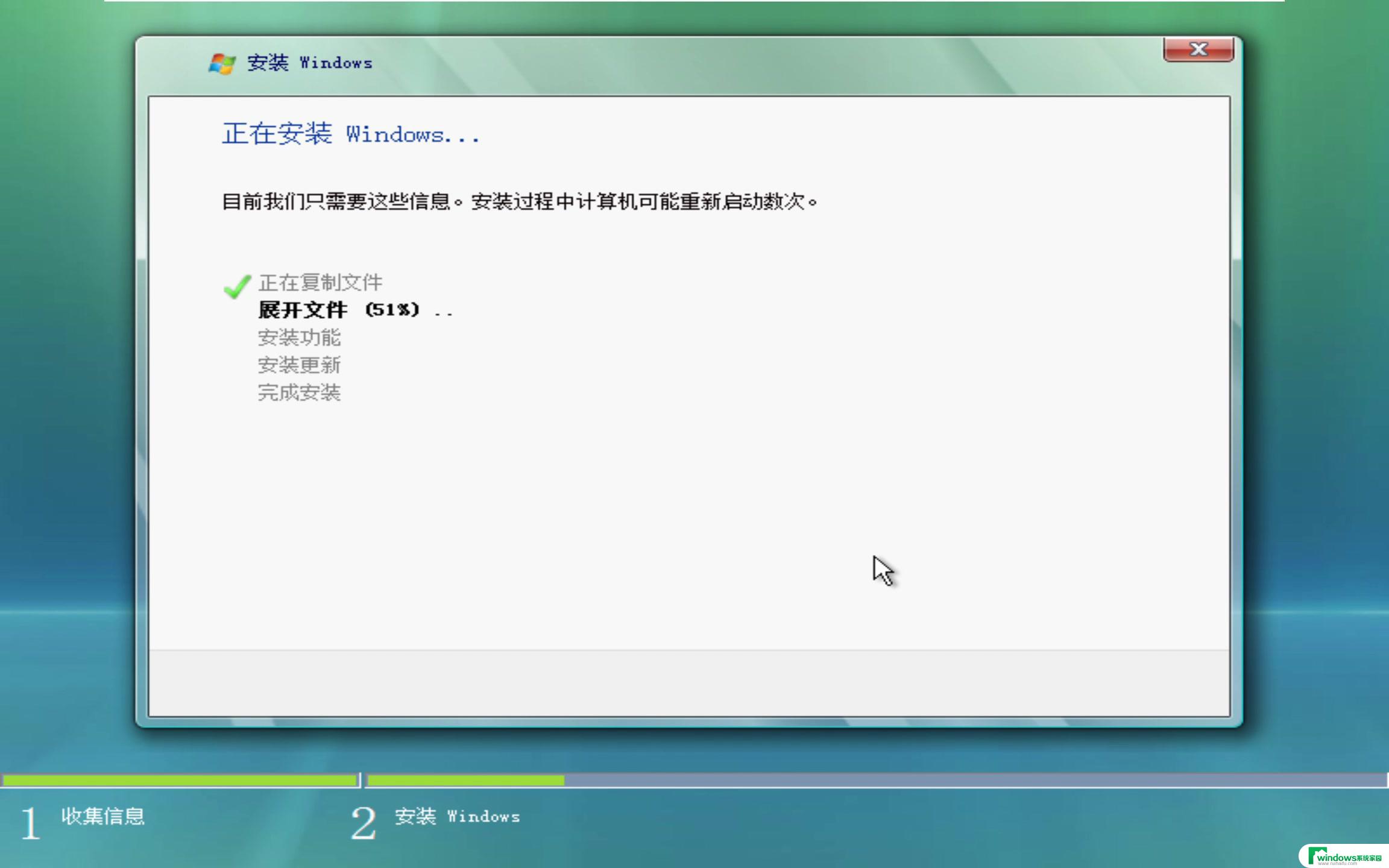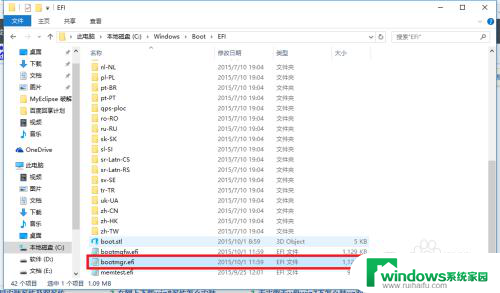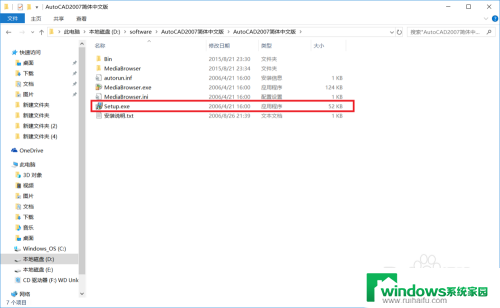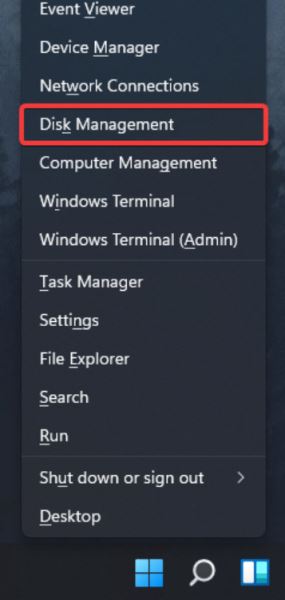怎么安装两个win10系统 如何在一台电脑上安装双系统
怎么安装两个win10系统,在当今科技快速发展的时代,许多用户对于在一台电脑上安装双系统产生了浓厚的兴趣,安装两个Win10系统不仅可以提供更多的操作系统选择,还可以满足不同需求下的使用要求。然而对于如何安装双系统,很多人可能还存在疑惑。本文将为大家提供一种简单可行的方法,帮助用户轻松实现在一台电脑上安装两个Win10系统的目标。无论是为了尝试不同版本的Win10,还是为了同时应对工作和娱乐等多种需求,安装双系统都是一个不错的选择。接下来我们将一步步为大家介绍安装双系统的具体步骤,让您轻松上手,享受双系统带来的便利与乐趣。
操作方法:
1.第一步进行硬盘分区,备份重要文件并空出一个磁盘分区,一般选择D盘,大小30G以上。在桌面上右键“计算机”,选择“管理”,点击“磁盘管理”;选择需要分割的磁盘分区,右键选择“压缩卷”
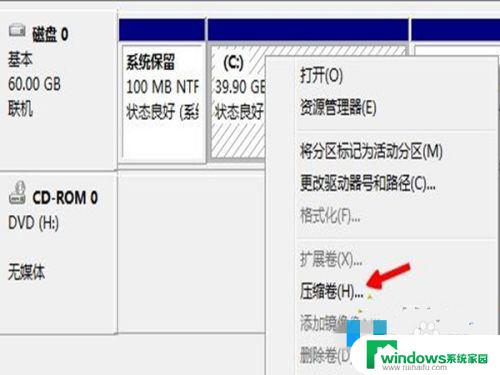
2.输入要分出的空间大小,1G=1024M,假设要分出30G,则输入30720,点击压缩
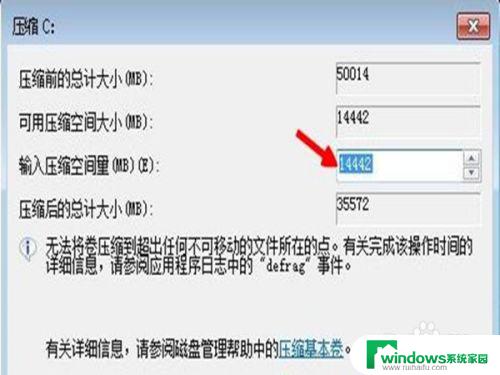
3.多出一个未分配的分区,右键选择“新建简单卷”,简单卷大小默认即可,下一步;分配磁盘驱动器号,即盘符,下一步,选择“执行快速格式化”,完成。

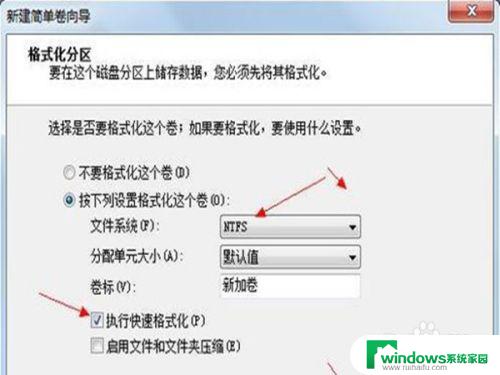
4.硬盘分区也可以下载软件进行,如diskgenius分区工具。具体操作打开diskgenius分区工具,找到磁盘,右键点该磁盘进行格式化

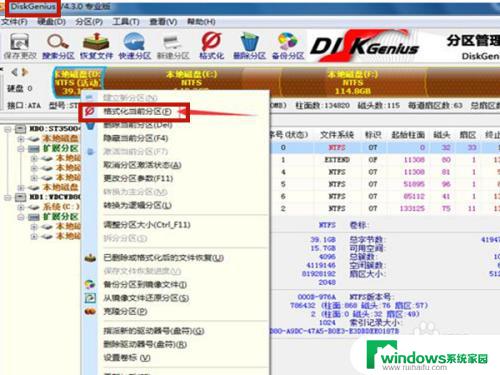
5.第二步,安装镜像文件。假设要在win7系统下安装win10组成双系统,win7已经在C盘,win10打算安装在D盘,则将win10镜像文件放在C、D盘之外的分区,这边下载到E盘;直接使用解压工具将win10系统镜像包解压到当前目录,双击“安装系统.exe”;
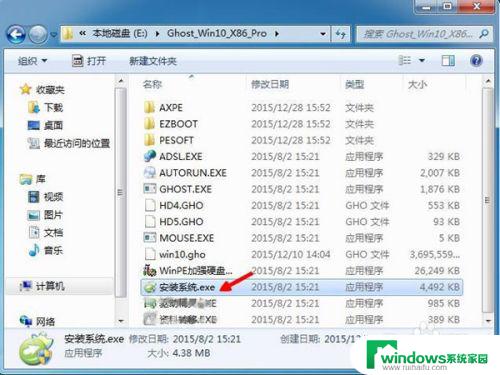
6.在打开的安装向导中,保持默认的选项,选择win10要安装的位置,因为是要装双系统,选择D盘,确定;
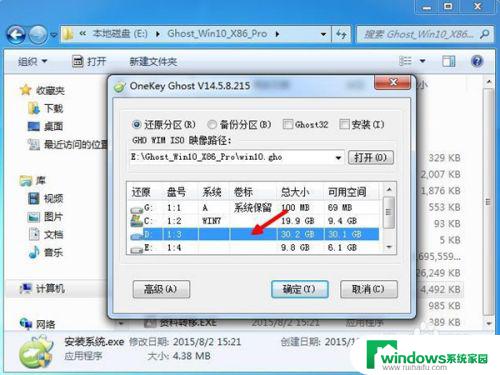
7.弹出提示框,确认无误,点击“是”立即重启,执行win10系统安装到D盘的操作,如下图所示;
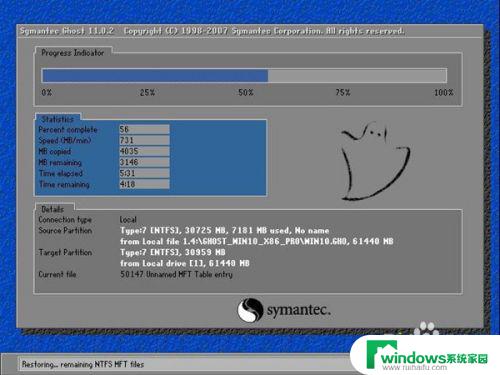
8.第三步,使用NTBootAutofix。完成上一步,重启后先直接进入到win7系统。打开启动菜单修复工具NTBootAutofix,点击“自动修复”
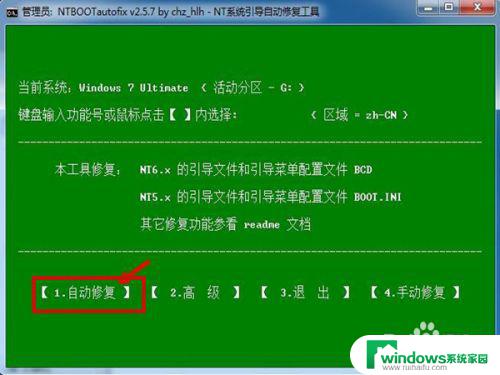
9.开始修复双系统启动菜单,修复完成后,关闭当前窗口,重启系统;

10.在启动界面就有两个启动菜单,分别是win7和win10。这时候必须选择win10系统项进入,执行后续的安装过程;
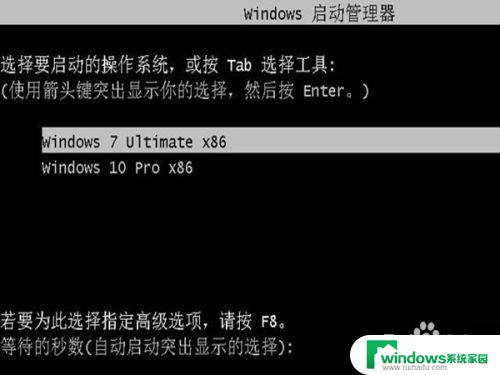
11.启动进入win10系统全新的启动画面,执行第二阶段安装操作;
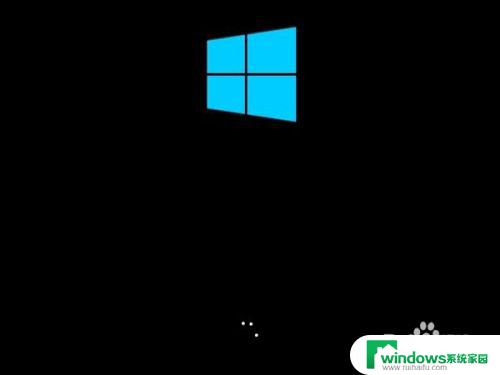
12.继续执行系统组件的安装,驱动的安装,并设置应用,需等待一段时间;进入到win10系统桌面,这时候电脑就安装好双系统了。

以上是安装两个Windows 10系统的全部步骤,遇到这种情况的用户可以按照本文所述的方法进行解决,希望本文对大家有所帮助。